机械CADCAM 实验报告
- 格式:doc
- 大小:409.50 KB
- 文档页数:6
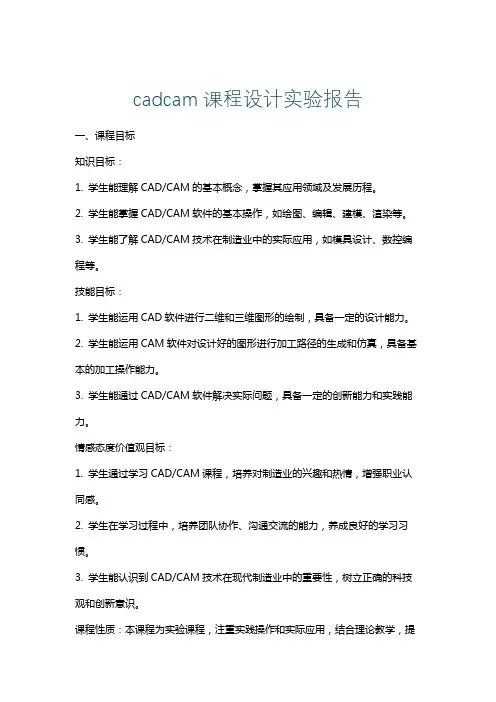
cadcam课程设计实验报告一、课程目标知识目标:1. 学生能理解CAD/CAM的基本概念,掌握其应用领域及发展历程。
2. 学生能掌握CAD/CAM软件的基本操作,如绘图、编辑、建模、渲染等。
3. 学生能了解CAD/CAM技术在制造业中的实际应用,如模具设计、数控编程等。
技能目标:1. 学生能运用CAD软件进行二维和三维图形的绘制,具备一定的设计能力。
2. 学生能运用CAM软件对设计好的图形进行加工路径的生成和仿真,具备基本的加工操作能力。
3. 学生能通过CAD/CAM软件解决实际问题,具备一定的创新能力和实践能力。
情感态度价值观目标:1. 学生通过学习CAD/CAM课程,培养对制造业的兴趣和热情,增强职业认同感。
2. 学生在学习过程中,培养团队协作、沟通交流的能力,养成良好的学习习惯。
3. 学生能认识到CAD/CAM技术在现代制造业中的重要性,树立正确的科技观和创新意识。
课程性质:本课程为实验课程,注重实践操作和实际应用,结合理论教学,提高学生的实际操作能力和创新能力。
学生特点:本课程面向初中年级学生,学生对新鲜事物充满好奇,动手能力强,但理论知识相对薄弱。
教学要求:教师应注重理论与实践相结合,引导学生主动参与实践,提高学生的操作技能和解决问题的能力。
同时,关注学生的个体差异,因材施教,使每个学生都能在课程中收获成果。
通过课程目标的分解和实施,确保教学设计和评估的有效性。
二、教学内容1. CAD/CAM基本概念与历史发展- CAD/CAM定义及其相互关系- CAD/CAM发展历程及趋势2. CAD软件操作与绘图技巧- 软件界面及基本工具介绍- 二维图形绘制与编辑- 三维建模与渲染3. CAM软件加工路径生成与仿真- 数控加工基础知识- 加工路径策略及参数设置- 加工仿真与优化4. CAD/CAM技术在制造业的应用实例- 模具设计与制造- 数控编程与加工- 产品设计与创新5. 实践操作与案例分析- 实践项目设计与实施- 学生作品展示与评价- 行业案例分析及讨论教学内容安排与进度:第一周:CAD/CAM基本概念与历史发展第二周:CAD软件操作与绘图技巧第三周:CAM软件加工路径生成与仿真第四周:CAD/CAM技术在制造业的应用实例第五周:实践操作与案例分析教材章节关联:《CAD/CAM技术与应用》第一章:CAD/CAM概述《CAD/CAM技术与应用》第二章:CAD软件操作《CAD/CAM技术与应用》第三章:CAM软件加工《CAD/CAM技术与应用》第四章:CAD/CAM应用实例教学内容确保科学性和系统性,注重理论与实践相结合,引导学生掌握CAD/CAM技术的基本知识和操作技能,提高实际应用能力。
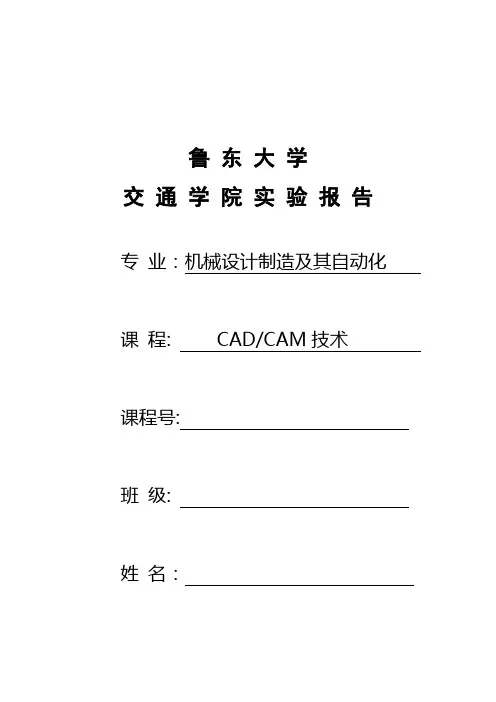
鲁东大学交通学院实验报告专业:机械设计制造及其自动化课程: CAD/CAM技术课程号: 班级: 姓名:学号: 2010 / 2011 学年第一学期一、实验报告的管理规范(一)对学生的基本要求1.实验项目:要求与实验指导书中相一致。
2.实验类型:一般需说明实验项目是验证型实验还是设计型实验,是创新型实验还是综合型实验。
3.实验目的及要求:目的要明确,要抓住重点,符合实验指导书中的要求。
4.实验过程(实验步骤、绘图、记录、数据、分析、结果):写明具体上述实验方案的具体实施,包括实验过程中的记录、数据、分析及实验得出的结论。
5.按照实验课程教学计划的要求,每个实验项目提交一份实验报告。
6.按照规定的时间和要求,完成实验报告并交实验指导教师批改。
7.对于设计型、综合型、创新型、自拟题实验项目实行开放实验。
学生可以通过“开放实验教学的网络预约系统”对实验的时间、空间、实验项目、实验指导教师等进行选择和预约,然后进入实验室进行实验。
(二)对实验教师的要求1.实验报告批改要有签名,打分,对于设计型、综合型、创新型实验项目要有评语。
2.对学生完成的实验报告数量和质量要作书面记录,每个实验项目的实验报告成绩登记在实验报告成绩登记表中,并按一定比例,作为平时成绩的一部分计入课程总评成绩内。
3.对迟交实验报告的学生要酌情扣分,对缺交和抄袭实验报告的学生应及时批评教育,并对该次实验报告的分数以零分处理。
4.实验指导教师每学期负责对学生实验报告按课程收齐。
5.成绩:优秀、良好、中等、及格、不及格五级制。
(三)对管理部门的要求1.课程结束后,由专业教研室负责督促收齐各门课程的实验报告。
2.实验室负责保管所有的实验报告。
3.教务办公室负责组织人员对实验报告进行不定期抽查。
二、实验报告的形式要求(一)实验报告内容一般包括以下几个内容:1.实验课程名称2.实验项目名称3.实验目的和要求4.实验内容和原理5.主要仪器设备6.操作方法与实验步骤7.实验数据记录和处理8.实验结果与分析9.讨论、心得不同类型的实验课对实验报告内容可有不同要求,各个学科的实验报告可以根据自己的学科特点做适当的调整。
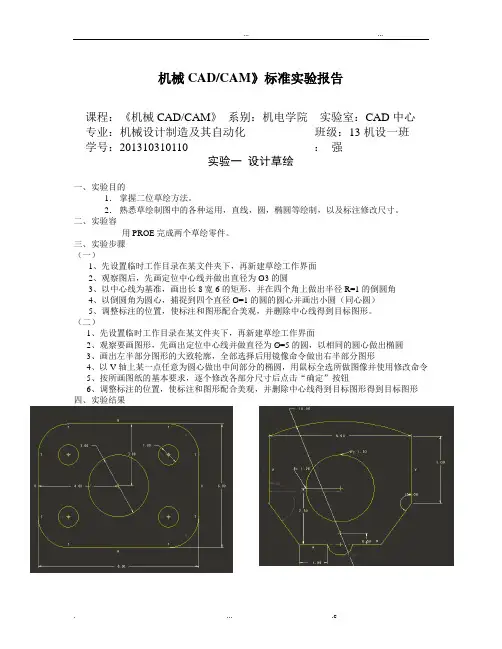
机械CAD/CAM》标准实验报告课程:《机械CAD/CAM》系别:机电学院实验室:CAD中心专业:机械设计制造及其自动化班级:13机设一班学号:201310310110 :强实验一设计草绘一、实验目的1.掌握二位草绘方法。
2.熟悉草绘制图中的各种运用,直线,圆,椭圆等绘制,以及标注修改尺寸。
二、实验容用PROE完成两个草绘零件。
三、实验步骤(一)1、先设置临时工作目录在某文件夹下,再新建草绘工作界面2、观察图后,先画定位中心线并做出直径为Ø3的圆3、以中心线为基准,画出长8宽6的矩形,并在四个角上做出半径R=1的倒圆角4、以倒圆角为圆心,捕捉到四个直径Ø=1的圆的圆心并画出小圆(同心圆)5、调整标注的位置,使标注和图形配合美观,并删除中心线得到目标图形。
(二)1、先设置临时工作目录在某文件夹下,再新建草绘工作界面2、观察要画图形,先画出定位中心线并做直径为Ø=5的圆,以相同的圆心做出椭圆3、画出左半部分图形的大致轮廓,全部选择后用镜像命令做出右半部分图形4、以V轴上某一点任意为圆心做出中间部分的椭圆,用鼠标全选所做图像并使用修改命令5、按所画图纸的基本要求,逐个修改各部分尺寸后点击“确定”按钮6、调整标注的位置,使标注和图形配合美观,并删除中心线得到目标图形得到目标图形四、实验结果实验二构建三维拉伸实体一、实验目的1、了解和熟悉Pro/ENGINEER野火版;2、掌握Pro/ENGINEER野火版拉伸特征的创建方法和过程;3、掌握Pro/ENGINEER野火版草绘和三维的切换;4、掌握Pro/ENGINEER野火版进行零件设计的方法和步骤。
二、实验容用PROE完成拉伸特征的三维模型图。
三、实验步骤1、先设置临时工作目录在某文件夹下,再新建草绘工作界面2、观察零件图后,选择基准平面。
先画定位中心线并做出矩形(120×120mm),并在四个角分别做出R=12mm的圆角,零件的厚度为18mm3、选择拉伸命令,选择基准平面,画出Ø=90的圆,圆的厚度是5mm4、选择拉伸—剪切命令,选择基准平面,画出Ø=70的圆,圆的剪切厚度是16mm5、选择拉伸—剪切命令,先做出2条中心线,做出Ø=7的圆,圆的厚度剪切到零件底面(即通孔)。
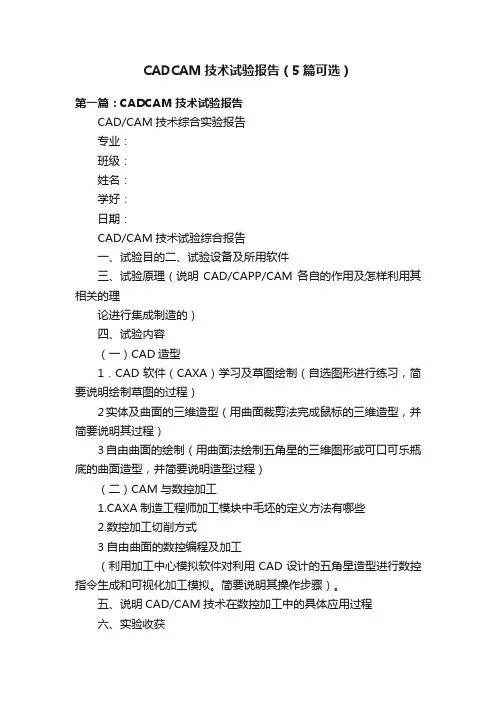
CADCAM技术试验报告(5篇可选)第一篇:CADCAM技术试验报告CAD/CAM技术综合实验报告专业:班级:姓名:学好:日期:CAD/CAM技术试验综合报告一、试验目的二、试验设备及所用软件三、试验原理(说明CAD/CAPP/CAM各自的作用及怎样利用其相关的理论进行集成制造的)四、试验内容(一)CAD造型1.CAD软件(CAXA)学习及草图绘制(自选图形进行练习,简要说明绘制草图的过程)2实体及曲面的三维造型(用曲面裁剪法完成鼠标的三维造型,并简要说明其过程)3自由曲面的绘制(用曲面法绘制五角星的三维图形或可口可乐瓶底的曲面造型,并简要说明造型过程)(二)CAM与数控加工1.CAXA制造工程师加工模块中毛坯的定义方法有哪些2.数控加工切削方式3自由曲面的数控编程及加工(利用加工中心模拟软件对利用CAD设计的五角星造型进行数控指令生成和可视化加工模拟。
简要说明其操作步骤)。
五、说明CAD/CAM技术在数控加工中的具体应用过程六、实验收获第二篇:CADCAM技术1.CAD/CAM技术是以计算机、外围设备及其系统软件为基础,综合计算机科学与工程、计算机几何、机械设计、机械加工工艺、人机工程、控制理论电子科技学科等知识,以工程应用为对象,实现包括二维绘图设计、三维几何造型设计、工程计算分析与优化设计、数控加工编程、仿真模拟、信息存储与管理等相关功能。
2.广义、狭义CAD/CAM技术【广义CAD/CAM技术】是指利用计算机辅助技术进行产品设计与制造的整个过程及与之直接或者间接的活动【狭义CAD/CAM技术】是指利用CAD/CAM系统进行产品的造型、计算分析和数控程序的编制。
.CAD/CAM系统主要有有关的硬件系统和相应的软件系统构成,硬件系统主要有计算机及其外围设备组成,包括主机,存储器,输入输出设备,网络通信设备以及生产加工设备登;软件系统包括系统软件,支撑和应用软件。
4.CAD/CAM系统分类①根据使用的支撑软件的规模大小【CAD系统,CAM系统,CAD/CAM集成系统】②根据CAD/CAM系统使用的计算机硬件及其信息处理方式【主机系统,工程工作站系统,微机系统】③根据CAD/CAM系统是否使用计算机网络【单机系统,网络化系统】5.【输入设备】键盘,鼠标,光笔,数字化仪,图形输入板,触摸屏,扫描输入设备【输出设备】显示器,打印机,绘图机,生产系统设备【网络设备】服务器,工作站,网卡,通信电缆,集线器,中继器,网桥,路由器,网关【应用软件】在系统软件的基础上,针对某一专用领域的需要而研制的软件 6.计算机图形学计算机图形学是利用计算机系统产生,操作,处理图形对象的学科,图形对象可能是矢量图形也可能是点阵图形图形生成技术与算法【线段】DDA法、Brcsenham法,逐点比较法【圆弧】DDA法、逐点比较法、正负法【区域填充】简单递归填充算法、扫描区域填充法【自由曲线和曲面插值】曲线或曲面的拟合、曲线或曲面的插值7.几何建模几何建模就是以计算机能够理解的方式,对几何实体进行确切的定义,赋予一定的数学描述,再以一定的数据结构形式对所定义的几何实体加以描述,从而在计算机内部构造一个实体的模型。
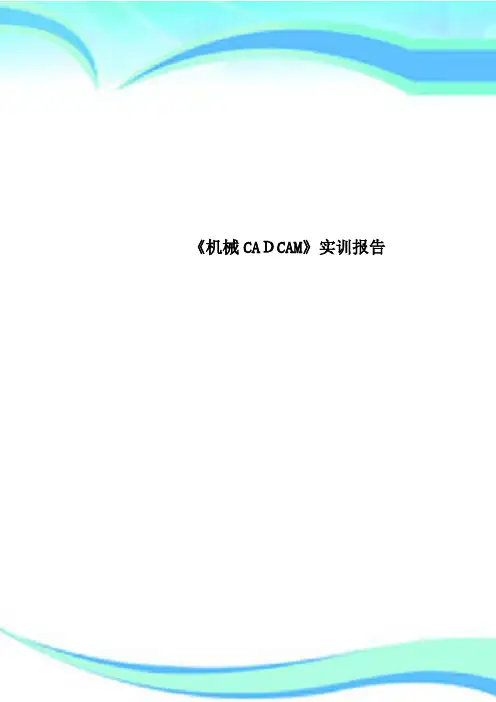
《机械CADCAM》实训报告————————————————————————————————作者:————————————————————————————————日期:ﻩ《机械CAD/CAM》实训报告数控车削机械工程系工种:车工工种时方内间式容车工共 4 天第一天上午分下午分讲解1.车工安全操作教育。
2.本工种实习要求。
3.车削概述。
4.实习设备。
1.使用车床型号字母及数字表示的含义。
2.车床的用途。
3.CK6136车床的主要组成部分。
示范1.分组讲解车床概论。
2.正确安装刀具、工件及正确操作方法步骤。
3.车制光轴。
1.解答学生提出的问题。
2.纠正学生操作错误。
操作1. 按图车制光轴。
1.认识钢板尺、游标卡尺及基本使用方法。
2.粗车阶梯轴。
要求1.掌握普通车床的基本操作。
2.掌握车刀的安装及调整。
3.掌握工件的装夹及测量方法。
4.掌握车削轴类零件的加工方法。
1.掌握卧式普通车床型号、组成、运动方式及应用。
2.车制光轴达图要求。
工种时方内间式容车工共4天第二天上午分下午分讲解1.实体造型软件2.典型零件工艺分析,确定加工路线,切削用量,1.工艺卡片2.生成G代码示范. 操纵车床有关按钮阶梯轴加工示范。
操作.加工阶梯轴。
加工阶梯轴。
要求1.掌握车床的传动原理。
2.掌握车床的传动机构和变速机构。
3.熟练使用游标卡尺、读尺正确。
1.掌握零件材质、公差、粗糙度知识。
2.所加工零件达图要求。
工种时方内间式容车工共4天第三天上午分下午分讲解切削“三要素”。
“三要素”的合理选择,刀具选择编制程序示范1.刀具,工件的装夹加工零件操作加工零件加工零件要求1.零件达到图纸要求。
2.了解常用的车刀。
3.较熟练读图,理解图上技术要求。
1.零件达到图纸要求。
2.了解常用的车刀。
3.较熟练读图,理解图上技术要求。
工种时方内间式容车工共 4 天第四天上午分下午分讲解1.刀具材料种类及用途。
2.刀具材料必须具有的性能。
3.介绍百分尺、百分表。
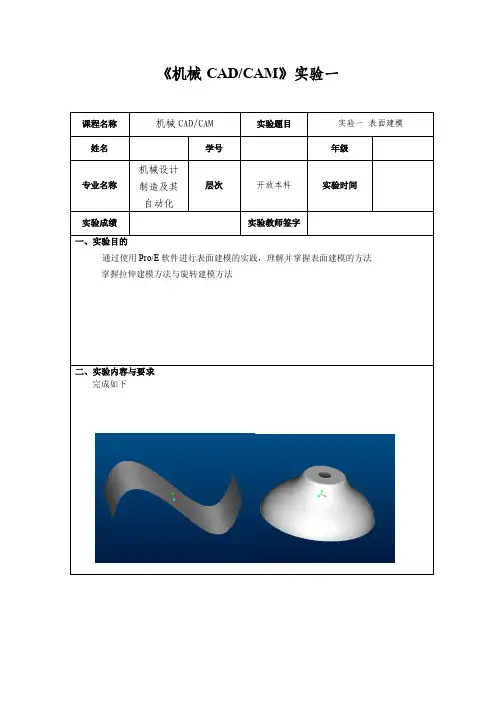
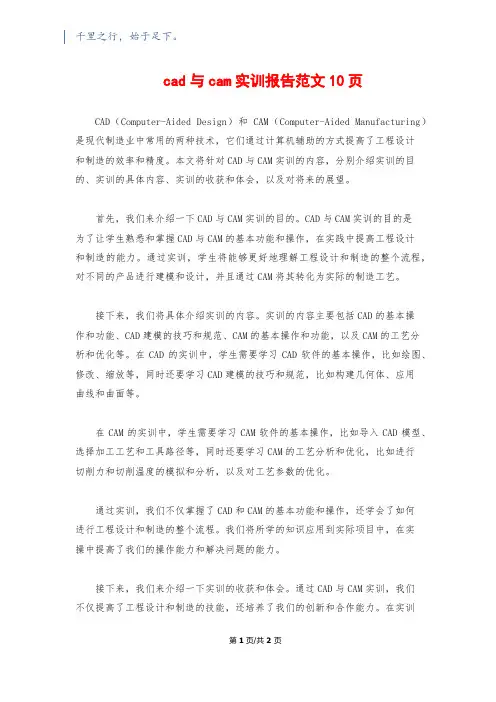
千里之行,始于足下。
cad与cam实训报告范文10页CAD(Computer-Aided Design)和CAM(Computer-Aided Manufacturing)是现代制造业中常用的两种技术,它们通过计算机辅助的方式提高了工程设计和制造的效率和精度。
本文将针对CAD与CAM实训的内容,分别介绍实训的目的、实训的具体内容、实训的收获和体会,以及对将来的展望。
首先,我们来介绍一下CAD与CAM实训的目的。
CAD与CAM实训的目的是为了让学生熟悉和掌握CAD与CAM的基本功能和操作,在实践中提高工程设计和制造的能力。
通过实训,学生将能够更好地理解工程设计和制造的整个流程,对不同的产品进行建模和设计,并且通过CAM将其转化为实际的制造工艺。
接下来,我们将具体介绍实训的内容。
实训的内容主要包括CAD的基本操作和功能、CAD建模的技巧和规范、CAM的基本操作和功能,以及CAM的工艺分析和优化等。
在CAD的实训中,学生需要学习CAD软件的基本操作,比如绘图、修改、缩放等,同时还要学习CAD建模的技巧和规范,比如构建几何体、应用曲线和曲面等。
在CAM的实训中,学生需要学习CAM软件的基本操作,比如导入CAD模型、选择加工工艺和工具路径等,同时还要学习CAM的工艺分析和优化,比如进行切削力和切削温度的模拟和分析,以及对工艺参数的优化。
通过实训,我们不仅掌握了CAD和CAM的基本功能和操作,还学会了如何进行工程设计和制造的整个流程。
我们将所学的知识应用到实际项目中,在实操中提高了我们的操作能力和解决问题的能力。
接下来,我们来介绍一下实训的收获和体会。
通过CAD与CAM实训,我们不仅提高了工程设计和制造的技能,还培养了我们的创新和合作能力。
在实训第1页/共2页锲而不舍,金石可镂。
过程中,我们遇到了各种不同的问题和挑战,在与同学们的合作中解决了这些问题,从中学会了如何与他人合作并分工合作。
通过实训,我们还发现了CAD和CAM在工程设计和制造中的巨大优势。
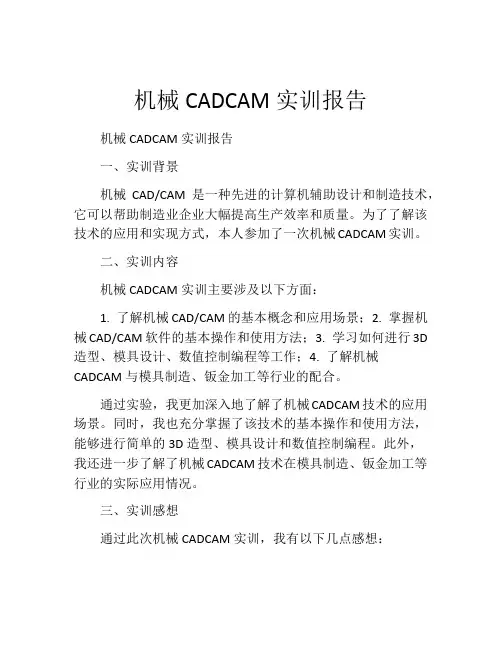
机械CADCAM实训报告
机械CADCAM实训报告
一、实训背景
机械CAD/CAM是一种先进的计算机辅助设计和制造技术,它可以帮助制造业企业大幅提高生产效率和质量。
为了了解该技术的应用和实现方式,本人参加了一次机械CADCAM实训。
二、实训内容
机械CADCAM实训主要涉及以下方面:
1. 了解机械CAD/CAM的基本概念和应用场景;
2. 掌握机械CAD/CAM软件的基本操作和使用方法;
3. 学习如何进行3D 造型、模具设计、数值控制编程等工作;
4. 了解机械CADCAM与模具制造、钣金加工等行业的配合。
通过实验,我更加深入地了解了机械CADCAM技术的应用场景。
同时,我也充分掌握了该技术的基本操作和使用方法,能够进行简单的3D造型、模具设计和数值控制编程。
此外,
我还进一步了解了机械CADCAM技术在模具制造、钣金加工等行业的实际应用情况。
三、实训感想
通过此次机械CADCAM实训,我有以下几点感想:
1. 机械CADCAM技术是未来制造业的核心竞争力之一。
它可以帮助企业提高效率、节省成本,并提高产品质量;2.
机械CADCAM技术需要专业的知识和技能的支持。
虽然该技术的操作较为简单,但需要具有一定的科学和技术素养;3. 机
械CADCAM技术需要不断研发和更新。
由于制造业的不断需求变化,该技术需要持续更新和改进,以适应市场需求。
总之,机械CADCAM技术的应用已经成为制造业企业成长的必经之路。
本次实训使我对该技术有了更深刻的理解和认识,也让我在未来的工作中能够更好地应对相关的业务问题。
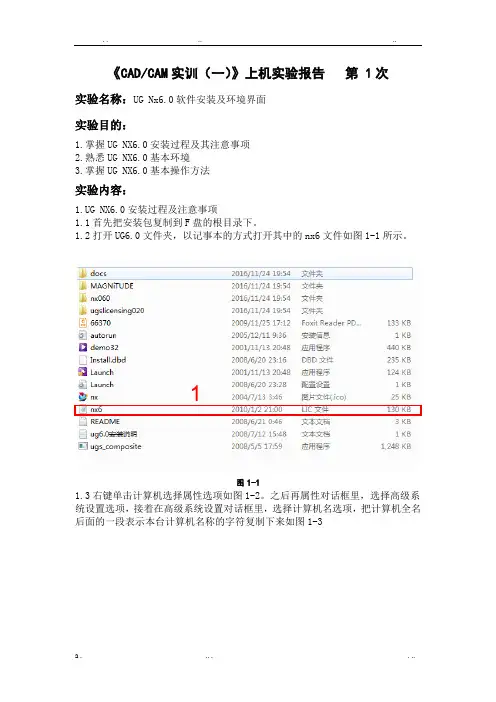
《CAD/CAM实训(一)》上机实验报告第 1次实验名称:UG Nx6.0软件安装及环境界面实验目的:1.掌握UG NX6.0安装过程及其注意事项2.熟悉UG NX6.0基本环境3.掌握UG NX6.0基本操作方法实验内容:1.UG NX6.0安装过程及注意事项1.1首先把安装包复制到F盘的根目录下。
1.2打开UG6.0文件夹,以记事本的方式打开其中的nx6文件如图1-1所示。
1图1-11.3右键单击计算机选择属性选项如图1-2。
之后再属性对话框里,选择高级系统设置选项,接着在高级系统设置对话框里,选择计算机名选项,把计算机全名后面的一段表示本台计算机名称的字符复制下来如图1-32图1-23 4图1-31.4在以记事本打开的nx6文件下把SERVER后面的一段字符用刚才复制的本机的计算机名称替换掉。
需要替换的字符串如图1-4所示,注意字符串前后的空格不要删除掉。
替换之后的结果如图1-5所示。
5图1-46图1-51.5打开Launch应用程序如图1-6所示。
7图1-61.6在安装 NX和license server之前现在UG6.0的文件夹下新建两个文件夹,分别命名为NX和license server,如图1-7所示。
8图1-71.7安装license server软件,注意将文件安装在F盘的UG6.0文件夹里的license server文件夹下如图1-8所示,之后点击下一步,就到了使用许可证这一步时,点击浏览,选择F盘的UG6.0文件夹下的nx6.lic文件如图1-9,后面就没有什么要注意的,接着就可以完成license server文件的安装。
9图1-810图1-91.8安装NX软件,在安装类型对话框里选典型选项,注意将文件安装在F盘的UG6.0文件夹里的NX文件夹下,如图1-10所示,点击下一步,进入到许可对话框,注意28000后面与你的计算机名是否一致,如果一致,就不用做修改,如果不一致就要改成与你的计算机名一致,如图1-11所示,接下来在NX语言对话框选择简体中文,之后就可以完成NX软件的安装。
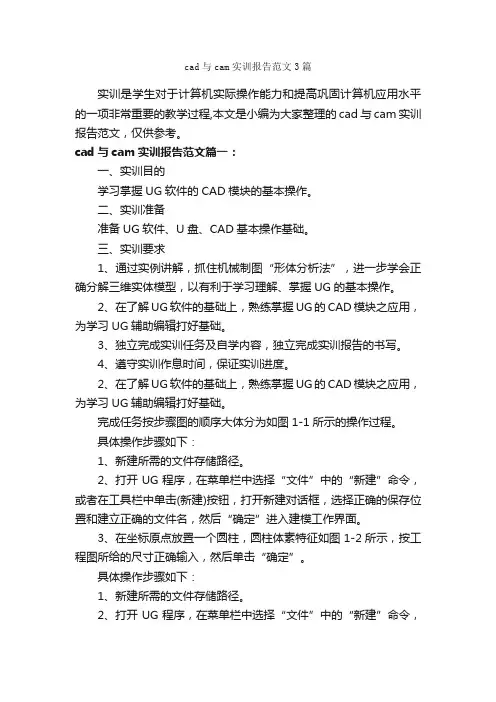
cad与cam实训报告范文3篇实训是学生对于计算机实际操作能力和提高巩固计算机应用水平的一项非常重要的教学过程,本文是小编为大家整理的cad与cam实训报告范文,仅供参考。
cad与cam实训报告范文篇一:一、实训目的学习掌握UG软件的CAD模块的基本操作。
二、实训准备准备UG软件、U盘、CAD基本操作基础。
三、实训要求1、通过实例讲解,抓住机械制图“形体分析法”,进一步学会正确分解三维实体模型,以有利于学习理解、掌握UG的基本操作。
2、在了解UG软件的基础上,熟练掌握UG的CAD模块之应用,为学习UG辅助编辑打好基础。
3、独立完成实训任务及自学内容,独立完成实训报告的书写。
4、遵守实训作息时间,保证实训进度。
2、在了解UG软件的基础上,熟练掌握UG的CAD模块之应用,为学习UG辅助编辑打好基础。
完成任务按步骤图的顺序大体分为如图1-1所示的操作过程。
具体操作步骤如下:1、新建所需的文件存储路径。
2、打开UG程序,在菜单栏中选择“文件”中的“新建”命令,或者在工具栏中单击(新建)按钮,打开新建对话框,选择正确的保存位置和建立正确的文件名,然后“确定”进入建模工作界面。
3、在坐标原点放置一个圆柱,圆柱体素特征如图1-2所示,按工程图所给的尺寸正确输入,然后单击“确定”。
具体操作步骤如下:1、新建所需的文件存储路径。
2、打开UG程序,在菜单栏中选择“文件”中的“新建”命令,或者在工具栏中单击(新建)按钮,打开新建对话框,选择正确的保存位置和建立正确的文件名,然后“确定”进入建模工作界面。
3、在坐标原点放置一个圆柱,圆柱体素特征如图1-2所示,按工程图所给的尺寸正确输入,然后单击“确定”。
“求差”,圆柱底面的大孔(直径78,深12.5)与圆台上的孔做法相似。
(注意也可以直接打沉头孔)6、在圆台上放置一直径为16高度适当的圆柱,与圆台求差做孔。
如图1-5所示。
(注意:指定矢量为Y轴的反方向。
指定点:ZC轴方向为48。
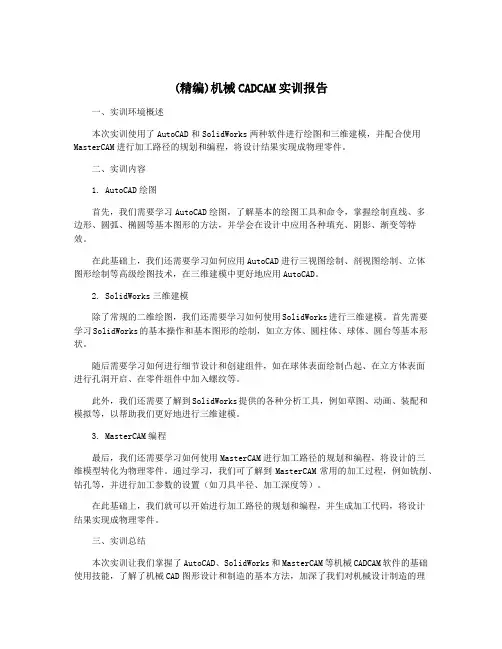
(精编)机械CADCAM实训报告一、实训环境概述本次实训使用了AutoCAD和SolidWorks两种软件进行绘图和三维建模,并配合使用MasterCAM进行加工路径的规划和编程,将设计结果实现成物理零件。
二、实训内容1. AutoCAD绘图首先,我们需要学习AutoCAD绘图,了解基本的绘图工具和命令,掌握绘制直线、多边形、圆弧、椭圆等基本图形的方法,并学会在设计中应用各种填充、阴影、渐变等特效。
在此基础上,我们还需要学习如何应用AutoCAD进行三视图绘制、剖视图绘制、立体图形绘制等高级绘图技术,在三维建模中更好地应用AutoCAD。
2. SolidWorks三维建模除了常规的二维绘图,我们还需要学习如何使用SolidWorks进行三维建模。
首先需要学习SolidWorks的基本操作和基本图形的绘制,如立方体、圆柱体、球体、圆台等基本形状。
随后需要学习如何进行细节设计和创建组件,如在球体表面绘制凸起、在立方体表面进行孔洞开启、在零件组件中加入螺纹等。
此外,我们还需要了解到SolidWorks提供的各种分析工具,例如草图、动画、装配和模拟等,以帮助我们更好地进行三维建模。
3. MasterCAM编程最后,我们还需要学习如何使用MasterCAM进行加工路径的规划和编程,将设计的三维模型转化为物理零件。
通过学习,我们可了解到MasterCAM常用的加工过程,例如铣削、钻孔等,并进行加工参数的设置(如刀具半径、加工深度等)。
在此基础上,我们就可以开始进行加工路径的规划和编程,并生成加工代码,将设计结果实现成物理零件。
三、实训总结本次实训让我们掌握了AutoCAD、SolidWorks和MasterCAM等机械CADCAM软件的基础使用技能,了解了机械CAD图形设计和制造的基本方法,加深了我们对机械设计制造的理解和认识,提高了我们的实际操作能力与理论素养。
在今后的学习和工作中,这些技能都将派上用场,并发挥重要的作用。
.**大学实验报告(计算机类)开课学院及实验室:机械工程与自动化专业实验中心 实验时间 : 年 月 日一、实验目的1、 了解CAD 中对设计资料的程序化处理方法;2、 编程实现一元函数插值法查询工程数据,增加对工程手册的数据处理的感性认识。
二、内容与设计思想插值法设法构造某个简单的函数Y=P(x)作为列表函数f(x)的近似表达式,然后计算P(x)值以得到f(x)的近似值。
并且使f(xi)-P(xi)=0 I=1,2,…,n 成立。
P(x)就称为f(x)的插值函数,点x1,x2,…,xn 称为插值节点。
线性插值 已知插值点P 的相邻两点 ,,则:拉格朗日插值 为多次插值公式,考虑进其他节点位置,可提高插值精度。
二次插值多项式为(抛物线插值):二元列表函数的插值,从几何意义上讲是在三维空间内选定几个点,通过这些点构造一块曲面g (x ,y ),用它近似地表示在这区间内原有的曲面f (x ,y ),从而得插值后的函数值为)y ,x (g z k k k =。
根据插值函数g (x ,y )的构造方法分为:直线-直线插值以构造曲面g (x ,y )代替曲面f (x ,y )。
K 为插值结果。
如图1所示。
抛物线-直线插值)x (f y 11=)x (f y 22=)())((11------=i i i i ii x x x x y y y y ∑==312)()()(i i i x f x A x f ))(())(()(1111+-+-----=i i i i i i i x x x x x x x x x A YXO 122y 1yy将AB 和CD 改为抛物线,k 为插值结果K 在xoy 平面上的投影。
如图2所示。
抛物线-抛物线插值u ,v ,w 三点的取得均由抛物线插值而来,k 为插值结果K 在xoy 平面上的投影,要得到k 点还需进行一次抛物线插值。
如图2所示。
三、使用环境能运行C 等高级语言或面向对象程序设计语言的计算机平台,具体参数以实验室所配置计算机为准。
机械CADCAM实验报告实验名称:机械CADCAM实验实验目的:通过学习CADCAM系统,掌握计算机辅助设计和制造的基本操作,能够完成机械零件的绘制和加工。
实验原理:CADCAM系统是计算机辅助设计和制造的集成系统,主要包括CAD (计算机辅助设计)和CAM(计算机辅助制造)两部分。
CAD是通过计算机绘制出一幅图的过程,而CAM则是将绘制好的图形通过计算机让机床进行加工的过程。
CADCAM系统使得机械制造的效率和精度都比传统的手工制造方式有了很大的提高。
实验内容:1. 绘制基本图形:直线、圆、矩形等。
打开CADCAM系统,选择新建图纸,在画布上绘制直线、圆和矩形等基本图形,学习如何控制线宽、线型、颜色等绘图属性。
2. 绘制立体图形:正方体、球体等。
通过将基本图形进行组合和加工,绘制出立体图形,学习如何使用复合命令、拉伸命令、旋转命令等。
3. 编辑零件:修剪、延伸、旋转等。
对绘制好的零件进行编辑,学习如何使用修剪命令、延伸命令、旋转命令等对零件进行变形和修正。
4. 设计工程图:视图、尺寸、注释等。
通过对零件进行投影和标注,制作出工程图,学习如何使用视图组合、尺寸标注和注释等功能。
5. CAM加工:生成刀路、设定加工参数等。
将工程图导入CAM软件中,生成刀路并设定加工参数,最终完成零件的加工。
实验步骤:1. 打开CADCAM软件,选择新建图纸,设置图纸大小和画布大小。
2. 绘制基本图形,如直线、圆、矩形等,学习如何控制线宽、线型、颜色等绘图属性。
3. 通过将基本图形组合和加工,绘制出立体图形,学习如何使用复合命令、拉伸命令、旋转命令等。
4. 对绘制好的零件进行编辑,学习如何使用修剪命令、延伸命令、旋转命令等对零件进行变形和修正。
5. 制作工程图,学习如何使用视图组合、尺寸标注和注释等功能。
6. 将工程图导入CAM软件中,生成刀路并设定加工参数,最终完成零件的加工。
实验结果:通过本次实验,我掌握了CADCAM系统的基本操作,学会了绘制基本图形和立体图形、编辑零件、制作工程图和CAM加工等技能。
学生实验报告(理工类)课程名称: CAD/CAM 专业班级: M12机械(专转本)学生学号: 1221408020 学生姓名:刘江所属院部:龙蟠学院指导教师:时维元20 13 ——20 14学年第一学期金陵科技学院教务处制实验项目名称:综合设计实践(二)实验学时: 4 同组学生姓名:实验地点:工科楼C- 306 实验日期:2013-11-12(1-2)、2013-11-14(7-8)实验成绩:批改教师:时维元批改时间:一、实验目的和要求1.学会应用PRO/E软件进行零件的建模,掌握零件建模的一般过程。
2.熟练掌握二维草绘的各种命令的使用。
3.掌握尺寸标注,文字标注方法。
4.熟练掌握特定零件三维模型的创建方法。
5.掌握装配图创建方法。
二、实验仪器和设备1.电子计算机、鼠标器、键盘、局域网络。
2.PRO/Engineer 5.0应用软件,局域网教学软件。
3.自备存储设备如软盘、优盘等。
三、实验过程1、实验要求:1)提交作业时注写学号姓名。
2)设置图形背景颜色,选择适合打印要求的背景颜色。
3)创建零件图和装配图及其爆炸图。
4)在总装配图上创建自己的名字或学号。
2、建模过程:四、实验结果与分析1.将绘制完成图形文件附于文件夹“chilunzhou”内,再附于文件夹“学号+姓名”。
2.设计的零件模型如下(分别列出):(1)zhou(2)chilun(3)zhoucheng(4)zhoutao(5)zhoutao3. 装配图及分解视图(含偏距线)如下:(1)装配图(2)分解视图4.齿轮轴的工程图(含断面图、尺寸)如下:。
国家开放大学机械CAD、CAM课程实验【实验目的】1. 掌握机械CAD/CAM软件的基本操作方法。
2. 熟练掌握机械CAD/CAM软件的基本绘图、建模和加工工具。
3. 初步了解数控机床程序语言。
4. 掌握数控机床的基本操作方法。
【实验内容】实验一机械CAD基本操作实验1. 熟悉AUTOCAD软件界面和常用绘图工具;2. 熟悉AUTOCAD常用绘图命令;3. 练习使用AUTOCAD绘制各种基本图形及图形组合。
实验二机械CAD建模实验1. 熟悉SolidWorks软件的基本操作方法;2. 掌握SolidWorks的三维建模方法,包括实体建模和曲面建模;3. 掌握SolidWorks模型在不同视角下的观察方法;4. 练习使用SolidWorks完成简单的零件建模。
实验三机械CAM基本操作实验1. 熟悉MasterCAM软件的操作界面和基本命令;2. 掌握MasterCAM的基本绘图、编辑和加工命令;3. 学习如何对零件进行加工路径规划;4. 练习使用MasterCAM对简单零件进行NC程序生成和仿真加工。
实验四数控机床编程实验1. 学习数控机床编程语言的基本知识;2. 熟悉G代码和M代码的使用方法;3. 练习根据加工路径规划生成数控机床程序;4. 学习数控机床的基本操作方法,包括程序输入、机床调试和加工操作。
【实验设备与器材】1. 装有Windows操作系统、AUTOCAD、SolidWorks、MasterCAM等机械CAD/CAM软件的计算机;2. 装有数控机床控制系统的数控机床。
【实验报告要求】1. 实验报告必须按照国家开放大学的规定格式撰写。
2. 实验报告需详细记录实验过程、数据、结果及分析,报告内容需真实、准确、完整。
3. 实验报告需按时提交。
cad与cam实训报告范文3篇实训是学生对于计算机实际操作能力和提高巩固计算机应用水平的一项非常重要的教学过程,本文是为大家整理的cad与cam实训报告范文,仅供参考。
cad与cam实训报告范文篇一:一、实训目的学习掌握UG软件的CAD模块的基本操作。
二、实训准备准备UG软件、U盘、CAD基本操作基础。
三、实训要求1、通过实例讲解,抓住机械制图"形体分析法",进一步学会正确分解三维实体模型,以有利于学习理解、掌握UG的基本操作。
2、在了解UG软件的基础上,熟练掌握UG的CAD模块之应用,为学习UG辅助编辑打好基础。
3、独立完成实训任务及自学内容,独立完成实训报告的书写。
4、遵守实训作息时间,保证实训进度。
2、在了解UG软件的基础上,熟练掌握UG的CAD模块之应用,为学习UG辅助编辑打好基础。
完成任务按步骤图的顺序大体分为如图1-1所示的操作过程。
具体操作步骤如下:1、新建所需的文件存储路径。
2、打开UG程序,在菜单栏中选择"文件"中的"新建"命令,或者在工具栏中单击(新建)按钮,打开新建对话框,选择正确的保存位置和建立正确的文件名,然后"确定"进入建模工作界面。
3、在坐标原点放置一个圆柱,圆柱体素特征如图1-2所示,按工程图所给的尺寸正确输入,然后单击"确定"。
具体操作步骤如下:1、新建所需的文件存储路径。
2、打开UG程序,在菜单栏中选择"文件"中的"新建"命令,或者在工具栏中单击(新建)按钮,打开新建对话框,选择正确的保存位置和建立正确的文件名,然后"确定"进入建模工作界面。
3、在坐标原点放置一个圆柱,圆柱体素特征如图1-2所示,按工程图所给的尺寸正确输入,然后单击"确定"。
"求差",圆柱底面的大孔(直径78,深12.5)与圆台上的孔做法相似。
机械cad_cam技术实验报告作业范本1班级机械1202姓名钱育辰学号 121301216时间 15.6,17实验报告一一、Autolisp编程1、实验内容绘制正弦曲线y=a*sin(k*q)2、Autolisp程序(defun c:ssin()(setq a (getreal”幅值”)) (setq aa a) (setq k (getreal”频率”)) (setq q 0)(setq x q)(setq y (* a (sin(* k q)))) (setq p1 (list x y))(while(< q 20)(setq x1 q) (setq a (* aa (/ 1 (+ 1 (* q 0.1)))))(setq y1 (* a (sin(* k q))))(setq p2 (list x1 y1))(command“line”p1 p2””)(setq p1 p2)(setq q (+ q 0.01)) ))3、程序结果图一正弦曲线图二衰减的正弦曲线实验报告二一、Autolisp编程1、实验内容绘制空间螺旋线x=r*cosq,y=r*sinq,z=q*p/(2π) 2、Autolisp程序(defun c:lxx()(setq r (getreal”半径”)) (setq rr r) (setq p (getreal”螺距”))(setq q 0)(setq x (* r (cos q)))(setq y (* r (sin q)))(setq z (/ (* p q) (* 2 pi)))(setq p1 (list x y z))(while (< q 30) (setq r (* rr (/ 1 (+ 1 (* q 0.1))))) (setq x1 (* r (cos q)))(setq y1 (* r (sin q)))(setq z1 (/ (* p q) (* 2 pi)))(setq p2 (list x1 y1 z1))(command “line”p1 p2””)(setq p1 p2)(setq q (+ q 0.01))))3、程序结果图一空间螺旋线图二衰减的空间螺旋线实验报告三一、三维实体造型1、实验内容用solidworks进行三维建模:抽壳扫描旋转1)箱盖2)管道3)杯子Autolisp画齿轮源程序(defun c:齿轮(/ P0 P1 P2 p3 m z YLJ R Ra Rf Rb ak stk a Rk n d jcg bp3 ss1 ss2 l youzbz;储存CAD对象捕捉)(command "layer" "n" "齿轮" "" "");新建图层(command "s" "齿轮" "" "");设为当前层(command "lw" 0 "齿轮" "" "");(command "view" "top" "");上视图(setq p0 (getpoint "\n请输入齿轮回转中心:"))(command "ucs" "n" p0 "");将回转中心放到坐标系原点(setq p0 '(0 0 0);将回转中心放到坐标系原点(修正上一步) m (getreal "\n齿轮模数:<1>")z (getint "\n齿轮齿数:<32>")ylj (getint "\n齿廓压力角(度):<20>");单位:度);设置默认数据(if (= m nil)(setq m 1))(if (= z nil)(setq z 32))(if (= ylj nil)(setq ylj 20))(setq r (* m z 0.5);分度圆半径ra (+ r m)rf (- r (* 1.25 m))ylj (/ (* ylj pi) 180);压力角.单位:度rb (* r (cos ylj))p1 (polar p0 0 rb);渐开线起始点p2 p1;a 0.021;角度累加最小单位(度)ak 0;渐开线展开角.初值为0?n (- (/ (sin ylj) (cos ylj)) ylj);渐开线起始点与圆心连线和水平线的夹角)(setvar "CMDECHO" 0);关闭命令显示(setq bz (getvar "OSMODE"));储存CAD对象捕捉(setvar "OSMODE" 0);CAD对象捕捉设置成无任何捕捉(command "pline" p0);开始画渐开线(样条线)(while (< (distance p0 p2) ra);当渐开线画到齿顶圆外面时终止循环(setq p2 (jkx (+ a ak) rb p0));jkx是下面自定义函数;返回轮廓上下个点;控制渐开线精度(while (> (distance p1 p2) (* m 0.1));该处while控制渐开线精度不能大于0.1倍齿轮模数(setq a (* 0.95 a) p2 (jkx (+ a ak) rb p0)))(while (< (distance p1 p2) (* m 0.08));该处while控制渐开线精度不能小于0.08倍齿轮模数;否则画图较慢(setq a (* 1.25 a) p2 (jkx (+ a ak) rb p0)))(setq ak (+ ak a) p1 p2);角度累加,将p2储存起来(if (and (> (distance p2 p0) rf)(< (distance p0 p2) ra))(command p2);如果轮廓上点p2在齿顶根圆之间,继续画样条曲线));(while (< (distance p0 p2) ra)结束(setq p1 p2 ak (+ ak a) rk (/ rb (cos ak))stk (- (/ (sin ak) (cos ak)) ak)p2 (polar p0 stk rk);绘制齿顶圆外部的渐开线的第一点a (+ n (/ pi z 2))p3 (polar p0 a r);渐开线做镜像的基准线上一点p2 (inters p0 p3 p1 p2 nil);镜像的基准线和渐开线的焦点(大约是) )(command p2 "");结束轮廓线绘制(setq ss1 (ssget "L"))(command "mirror" ss1 "" p0 p2 "" "");将刚绘制的轮廓线镜像(command "array" ss1 (entlast) "" "p" p0 z "" "" "");阵列(command "_circle" p0 rf "");齿根圆(setq l (distance p0 p2);此处找出齿轮所在的区域p1 (polar p0 (* pi 1.25) (* l 2))p2 (polar p0 (* pi 0.25) (* l 2)))(command "region" (ssget "w" p1 p2) "");做齿数个面域(command "union" (ssget "w" p1 p2) "");齿根圆面和多个齿的合并(setq ss1 (ssget "L"));ss1获取合并后的面域(command "circle" p0 ra "")(command "region" (ssget "L") "");绘制齿顶圆面(command "_intersect" ss1 (ssget "L") "");交集运算,去除齿轮多画的尖峰(setvar "CMDECHO" 1);打开命令回显(setvar "OSMODE" bz);恢复“对象捕捉”;清空记录(setq P0 nil P1 nil P2 nil p3 nil m nil z nil YLJ nil R nilRa nil Rf nil Rb nilak nil stk nil a nil Rk nil n nil d nil jcg nil b nilp3 nil ss1 nil ss2 nil l nil youz nil));(defun c:JKXCLCK结束;=================================================================== =======(defun jkx(ak rb p0 / rk stk p2)(setq rk (/ rb (cos ak))stk (- (/ (sin ak) (cos ak)) ak)p2 (polar p0 stk rk)))程序运行结果图一齿轮。
机械CAD/CAM》标准实验报告课程:《机械CAD/CAM》系别:机电学院实验室:CAD中心专业:机械设计制造及其自动化班级:13机设一班学号:201310310110 姓名:张强实验一设计草绘一、实验目的1.掌握二位草绘方法。
2.熟悉草绘制图中的各种运用,直线,圆,椭圆等绘制,以及标注修改尺寸。
二、实验内容用PROE完成两个草绘零件。
三、实验步骤(一)1、先设置临时工作目录在某文件夹下,再新建草绘工作界面2、观察图后,先画定位中心线并做出直径为Ø3的圆3、以中心线为基准,画出长8宽6的矩形,并在四个角上做出半径R=1的倒圆角4、以倒圆角为圆心,捕捉到四个直径Ø=1的圆的圆心并画出小圆(同心圆)5、调整标注的位置,使标注和图形配合美观,并删除中心线得到目标图形。
(二)1、先设置临时工作目录在某文件夹下,再新建草绘工作界面2、观察要画图形,先画出定位中心线并做直径为Ø=5的圆,以相同的圆心做出椭圆3、画出左半部分图形的大致轮廓,全部选择后用镜像命令做出右半部分图形4、以V轴上某一点任意为圆心做出中间部分的椭圆,用鼠标全选所做图像并使用修改命令5、按所画图纸的基本要求,逐个修改各部分尺寸后点击“确定”按钮6、调整标注的位置,使标注和图形配合美观,并删除中心线得到目标图形得到目标图形四、实验结果实验二构建三维拉伸实体一、实验目的1、了解和熟悉Pro/ENGINEER野火版;2、掌握Pro/ENGINEER野火版拉伸特征的创建方法和过程;3、掌握Pro/ENGINEER野火版草绘和三维的切换;4、掌握Pro/ENGINEER野火版进行零件设计的方法和步骤。
二、实验内容用PROE完成拉伸特征的三维模型图。
三、实验步骤1、先设置临时工作目录在某文件夹下,再新建草绘工作界面2、观察零件图后,选择基准平面。
先画定位中心线并做出矩形(120×120mm),并在四个角分别做出R=12mm的圆角,零件的厚度为18mm3、选择拉伸命令,选择基准平面,画出Ø=90的圆,圆的厚度是5mm4、选择拉伸—剪切命令,选择基准平面,画出Ø=70的圆,圆的剪切厚度是16mm5、选择拉伸—剪切命令,先做出2条中心线,做出Ø=7的圆,圆的厚度剪切到零件底面(即通孔)。
选择镜像,镜像出另外3个通孔6、选择拉伸—剪切命令,选择基准平面,画出Ø=105mm的圆并做出两条射线,过圆点做两条射线。
7、在两条射线和Ø=105mm圆相交的位置,分别做两个Ø=7mm的圆。
然后以两条中心线为对称线分别镜像出另外6个圆,最后删除Ø=105mm的圆。
孔的深度即圆的剪切深度是到零件底面(即通孔)8、选择拉伸—剪切—同心圆命令,分别以Ø=7mm的圆的圆心为圆心做出Ø=12mm的8个同心圆(也可先做出2个同心圆后使用镜像命令做出另外6个同心圆)。
同心圆的剪切深度是8mm.9、选择拉伸—剪切命令,以零件的底面为基准平面;选基准平面,画出Ø=70mm的圆,圆的剪切深度是1mm。
四、实验结果实验三构建三维拉伸旋转实体一、实验目的1、掌握PROE生成旋转三维实体;2、掌握PROE旋转,切剪的运用;3、掌握具体旋转,切剪的草绘运用。
二、实验内容用PROE绘制完成普通六角螺栓。
三、实验步骤1、先设置临时工作目录在某文件夹下,再新建草绘工作界面2、绘制螺杆体。
观察零件图后,选择拉伸命令,先画定位中心线并做出Ø=10mm的圆,长度是18mm.3、绘制螺杆端部。
选择拉伸命令,用直线命令画出六边形,修改尺寸使对边相距均为16mm,相邻边夹角为120°,厚度为6mm.4、剪切螺杆端部。
选择旋转—剪切命令,创建中心线,先做出参照线(边缘),绘制截面(边长为1的等边三角形)5、剪切螺杆底部。
选择绘制平面命令,将top平面偏移3mm做出新的平面,选择上一个命令,然后选择镜像命令,做出底部边缘剪切。
6、倒角。
在螺杆的另一端,选择倒角命令,按shift点击两个半圆,倒角尺寸为1mm。
7、绘制螺纹。
(1)选择插入—螺旋扫描—切口命令,属性—常数—穿过轴—右手定则—完成;(2)扫引轨迹—参照线—绘制中心线—从端部长度为10mm线段,并在另一端做出倾斜角度为60°的线段,两线段之间倒出R=0.5的圆角(使出现退刀槽);如下图所示。
四、实验结果实验四实体零件的装配设计一、实验目的1.了解和熟悉操作Pro/ENGINEER5.0野火版;2.掌握Pro/ENGINEER野火版中实体零件的装配方法和过程;3.掌握Pro/ENGINEER野火版中零件图、工程图和爆炸图的绘制方法和步骤。
4.熟练掌握电风扇零件装配过程中的对齐、匹配、共线、插入、拆分等命令。
二、实验内容用PROE5.0完成电风扇的零件装配模型图。
三、实验步骤1、先设置临时工作目录在某文件夹下,再新建草绘工作界面2、选择添加原件——永久目录下的电风扇的零件,选择零件(电机)——确定——缺省模式——打钩3、选择添加原件——选择零件(网罩的下部分)——对齐命令(网罩轴线和电机轴线对齐)——匹配命令(面对面对齐)4、选择添加原件——选择零件(网罩内部法兰盘部分)——两轴线对齐——匹配命令5、选择添加原件——选择零件(网罩的上部分)——对齐命令(网罩轴线和电机轴线对齐)——匹配命令(两个网罩大圈面匹配)6、选择添加原件——选择零件(网罩的外部法兰盘)——对齐命令(法兰盘轴线和电机轴线对齐)——对齐命令(法兰盘外部面与网罩外部面对齐)7、选择添加原件——选择编零件(电机扇热孔)——对齐命令(散热孔轴线和电机轴线对齐)——对齐命令(散热孔外部面与电机外部面对齐)8、选择添加原件——选择零件(支架)——对齐命令(支架内表面和top面对齐,面偏距4mm)——对齐命令(支架中间表面和front面对齐)——对齐命令(支架内孔和电机内孔对齐)9、选择添加原件——选择零件(销)——对齐命令(销轴线和电机侧内孔轴线对齐)——匹配命令(销端面和支架孔外端面匹配)10、选择添加原件——选择零件(支架)——对齐命令(支架孔和上一个支架的孔对齐)——匹配命令(支架孔内端面和上一个支架孔外端面匹配)——对齐(支架下部外端面和上一个支架外端面对齐并同向)11、选择添加原件——选择零件(销)——对齐命令(销轴线和两支架内孔轴线对齐)——匹配命令(销大头内端面和支架孔外端面匹配)12、选择添加原件——选择零件(支架管)——插入命令(管的一端插入第二个支架轴孔的里面)——匹配命令(管的一个端面和第二个支架内控端面匹配)13、选择添加原件——选择零件(风扇按钮支架)——插入命令(支架管轴线插入支架管的内部)——匹配命令(支架管的端面和按钮支架的内端面匹配)——匹配(按钮支架的front面和支架管的front面匹配)14、选择添加原件——选择零件(旋钮)——插入命令(旋钮按轴线插入支架孔的里面)——对齐命令(旋钮的一个曲面和支架内孔的曲面对齐)15、选择添加原件——选择零件(按钮支架)——坐标系命令(按钮支架的坐标轴系和电机零件的坐标轴系重合)选择添加原件——选择编号为零件16(按钮)——坐标系命令(按钮的坐标轴系和电机的坐标轴系重合)16、选择添加原件——选择零件(管支架)——插入命令(管支架插入按钮支架下端的内孔)——匹配命令(管端面和按钮支架下部的内端面匹配)17、选择添加原件——选择零件(连接套管)——插入命令(支架管插入连接套管的内孔内)——匹配命令(支架管的端面和连接套管的端面匹配)18、选择添加原件——选择零件(调节螺钉)——插入命令(螺钉细端插入连接管的内孔)——相切命令(连接管的曲面和螺钉端的内曲面相切)——对齐命令(螺钉的front面和连接管的front面对齐)19、选择添加原件——选择零件(支架管)——插入命令(支架管插入连接套管的内孔内)——匹配命令(支架管的外端面和连接套管的内端面匹配)20、选择添加原件——选择零件(底部支架)——插入命令(支架管的一端插入底部支架的内孔内)——对齐命令(支架管的一端和底部支架的下端面对齐)21、选择添加原件——选择零件(加强圆盘)——插入命令(支架管插入加强底盘的内孔内)——匹配命令(加强圆盘的下端面和底部支架孔的内端面匹配,匹配距离为0)四、实验结果缺省模式图零件爆炸总图爆炸图实验五运用PRO/E生成工程图一、实验目的1、了解和熟悉Pro/ENGINEER野火版;2、了解和熟悉Pro/ENGINEER工程图面板;3、掌握Pro/ENGINEER运用零件图生成工程图的方法和步骤。
二、实验内容完成所选零件的工程图三、实验步骤1、先设置临时工作目录在某文件夹下,再新建草绘工作界面2、执行插入命令——绘图视图——一般(在图纸幅面合适的地方点击鼠标左键确定零件主视图的位置)——弹出绘图视图对话框——选择front面——视图显示——显示线型(无隐藏线)——相切边显示样式(无)——确定3、执行插入命令——绘图视图——一般(在图纸幅面合适的地方点击鼠标左键确定零件剖面B-B视图的位置)——弹出绘图视图对话框——选择LEFT面——视图显示——显示线型(无隐藏线)——相切边显示样式(无)——剖面——2D截面——添加(名称B)——完全剖视——确定;修改字体大小——双击字体——弹出对话框——文本样式——宽度(取消缺省)——修改为0.5——确定4、执行插入命令——绘图视图——一般(在图纸幅面合适的地方点击鼠标左键确定零件剖面A—A视图的位置)——弹出绘图视图对话框——选择BOTTOM面——视图显示——显示线型(无隐藏线)——相切边显示样式(无)——剖面——2D截面——添加(名称A)——完全剖视——确定;修改字体大小——双击字体——弹出对话框——文本样式——宽度(取消缺省)——修改为0.5——确定5、执行插入命令——绘图视图——一般(在图纸幅面合适的地方点击鼠标左键确定零件剖面A—A视图的位置)——弹出绘图视图对话框——选择1面——视图显示——显示线型(无隐藏线)——相切边显示样式(无)——剖面——2D截面——添加(名称C)——一半剖视(如图4)——选择front面和right面——确定;修改字体大小——双击字体——弹出对话框——文本样式——宽度(取消缺省)——修改为0.5——确定四、实验结果。